VirtualBox无法共享文件的解决办法
2017-04-07 12:40
471 查看
VirtualBox无法共享文件的解决办法
VirtualBox版本5.1.18
虚拟机系统:Ubuntu 16.04 32位

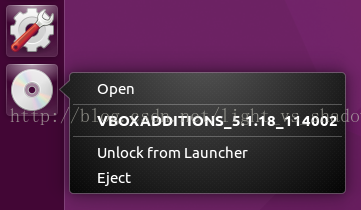
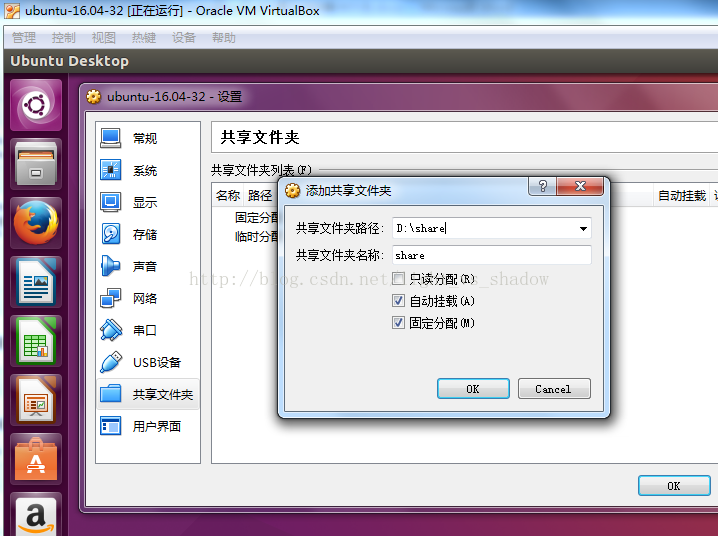
其中共享文件夹路径在Windows系统上为D:\share。添加完后重启虚拟机,对应的共享文件夹挂载到/media/sf_share目录下。如下图。
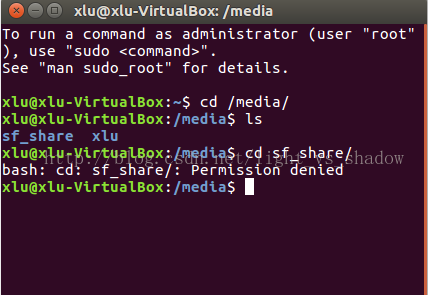
但此时有问题,在终端下输入cd命令显示共享文件夹无法访问,提示Permission denied。直接双击sf_share目录,也会提示错误:This location could not be displayed. You do not have the permissionsnecessary to view the contents.
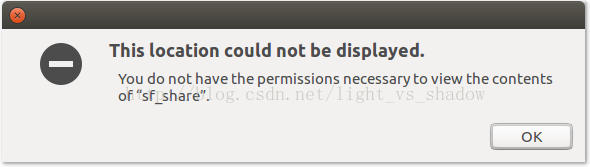
解决办法:在终端中输入如下命令
注意:需替换命令中的username为你的用户登录名。如下图所示。
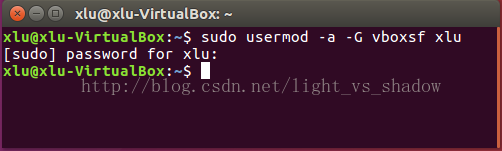
完成后,再重启Ubuntu虚拟机,即可正常使用共享文件夹了。

1. 简介
在Windows 7上安装通过VirtualBox软件安装Ubuntu 32位虚拟机。依次安装系统、安装增加包、设置共享文件夹后,仍无法共享文件。经过一番搜索,找到了解决办法。特此记录下来。2. 环境
操作系统:win7 64位操作系统VirtualBox版本5.1.18
虚拟机系统:Ubuntu 16.04 32位
3. 配置
在VirtualBox上安装完Ubuntu虚拟机后,安装增强包及添加共享文件夹。3.1. 安装增强包
选择VirtualBox菜单设备-安装增强功能开始安装。如果弹出未能加载虚拟光盘错误的提示框,这时要先从系统界面右键选择光盘图标,点击Eject释放虚拟光驱。再重新安装。
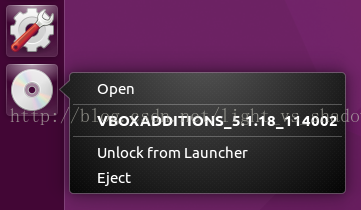
3.2. 添加共享文件夹
共享文件夹用于主机与虚拟机互相传送文件。主机和虚拟机都可以向共享文件夹读取和添加文件,并能被对方给获取和复制。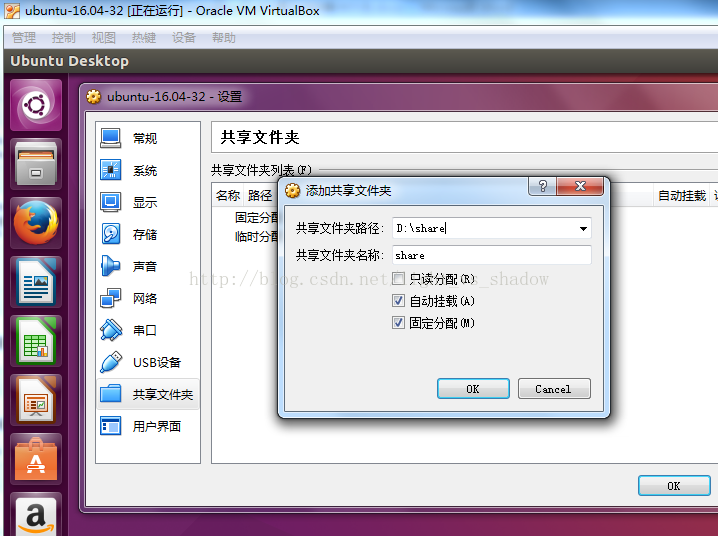
其中共享文件夹路径在Windows系统上为D:\share。添加完后重启虚拟机,对应的共享文件夹挂载到/media/sf_share目录下。如下图。
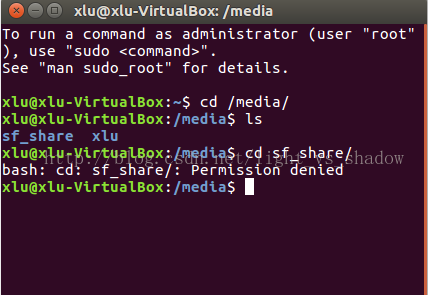
但此时有问题,在终端下输入cd命令显示共享文件夹无法访问,提示Permission denied。直接双击sf_share目录,也会提示错误:This location could not be displayed. You do not have the permissionsnecessary to view the contents.
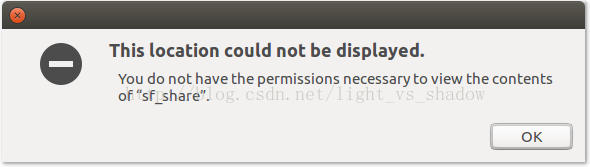
解决办法:在终端中输入如下命令
sudo usermod -a-G vboxsf username
注意:需替换命令中的username为你的用户登录名。如下图所示。
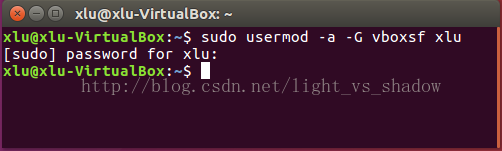
完成后,再重启Ubuntu虚拟机,即可正常使用共享文件夹了。

相关文章推荐
- XenApp共享桌面打开文件警告与桌面文件由于Internet文件安全设置无法打开解决办法
- WIN7无法访问共享打印机及文件的解决办法
- Win7 无法访问局域网内其他电脑以及共享的文件解决办法,以下错误代码:0x80004005解决办法
- VMware 下Ubuntu 安装Vmware Tools后hgfs无法显示共享文件的解决办法
- 【开发工具】VMware安装Fedora17,安装VMware-tools出错无法共享文件的解决办法
- VS2005中编译dll文件, 出现"共享段无法找到"的错误及解决办法
- 无法更新运行时文件夹共享状态:在客户机操作系统内装载共享文件夹文件系统时出错--解决办法
- 网络发现自动关闭不能启用、无法启用文件和打印共享的解决办法
- virtualbox 中的linux 共享文件 发生文件系统类型错误的解决办法
- virtualbox 中的linux 共享文件 发生文件系统类型错误的解决办法
- 自定义注册的 Windows服务 无法访问网络共享文件解决办法
- 安装VMware-tools出错无法共享文件的解决办法
- 内网知识:无法共享文件之解决办法
- 局域网内的共享文件无法访问的解决办法
- iis提示“另一个程序正在使用此文件,进程无法访问”解决办法
- 关于系统无法显示隐藏文件的解决办法
- Weblogic 下无法识别 *.htc文件问题解决办法
- 无法删除文件的解决办法
- Adobe Acrobat 部分文件无法删除的解决办法
- Windows与VMware下Linux的文件共享问题以及解决办法
